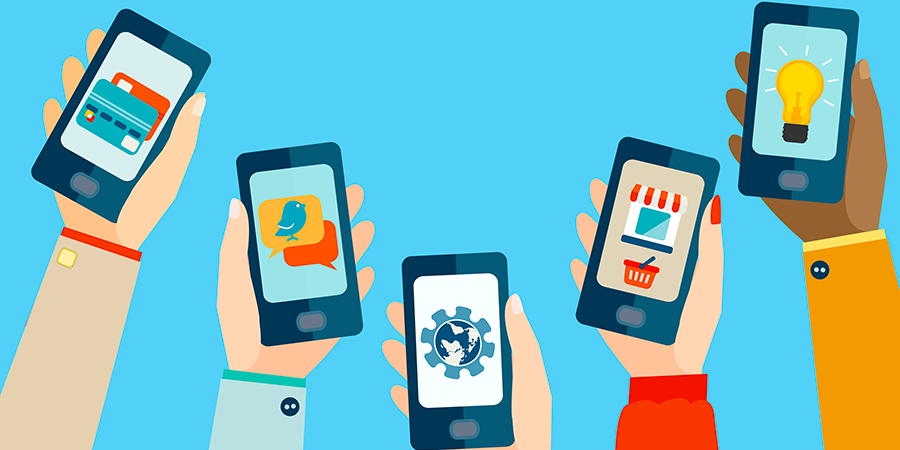Vous pouvez déjà composer des vues basées sur des modèles ; des dizaines d’entre eux sont à votre disposition pour embellir vos applications mobiles. 4D v19 R7 pimente encore plus les choses en vous permettant d’afficher une page web servie par 4D grâce à une nouvelle action prédéfinie : Ouvrir l’URL.
Cela signifie quatre choses :
- Vous êtes désormais totalement libre de créer vos propres designs.
- L’expérience utilisateur reste transparente, intégrée à votre application native.
- Obtenez des données actualisées en temps réel
- Vous pouvez conserver les données des utilisateurs et offrir une expérience utilisateur optimisée grâce aux sessions.
Il vous suffit de créer une page Web optimisée pour les appareils mobiles.
Voyons comment l’utiliser à l’aide d’un exemple simple :
Afficher des zones web dans votre application native
1. Créez une page Web simple
Tout d’abord, vous devez créer une page web que vous souhaitez afficher dans votre application iOS ou Android ou utiliser une page existante dont vous disposez déjà.
De nouvelles fonctions javascript sont disponibles pour faciliter votre développement. Cela vous permet d’interagir avec votre application native depuis votre espace web. Par exemple, vous pouvez appeler du code javascript pour fermer votre page Web ou afficher une notification d’état.
Cela vous donne la liberté de créer votre propre design et vous donne la possibilité d’améliorer l’expérience utilisateur.
2. Côté éditeur de projet
Une fois que votre page Web est prête, vous pouvez vous rendre dans la section Action de l’éditeur de projet mobile.
À partir de là, vous pouvez créer une nouvelle action prédéfinie Open url, et à l’endroit où vous voulez rendre cette action disponible, sélectionnez le Tableau.
Ensuite, vous pouvez sélectionner Current entity ou Table scope selon que vous souhaitez afficher une entité ou une sélection d’entités.
Lorsque l’action Open url est créée, un nouveau champ est disponible sous le tableau d’action, vous permettant d’entrer le chemin du serveur 4D.
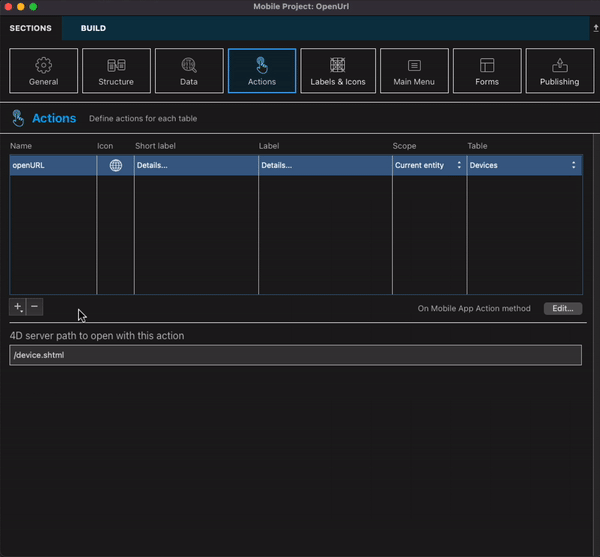
3. Côté mobile
Lorsque vous construisez votre application, l’action Open « Detail… » est disponible pour obtenir les détails de l’appareil et l’action « Device status » pour obtenir tous les statuts de l’appareil en une seule vue.
Vous pouvez ensuite fermer vos espaces web en cliquant simplement sur le bouton de fermeture qui appelle le code javascript.

Comme vous pouvez le constater, 4D for Mobile vous offre de plus en plus de liberté dans la création d’applications et d’écrans magnifiques, vous permettant d’offrir une meilleure expérience utilisateur en quelques étapes !
N’hésitez pas à nous faire part de vos commentaires sur le forum 4D, et consultez la documentation pour plus de détails !